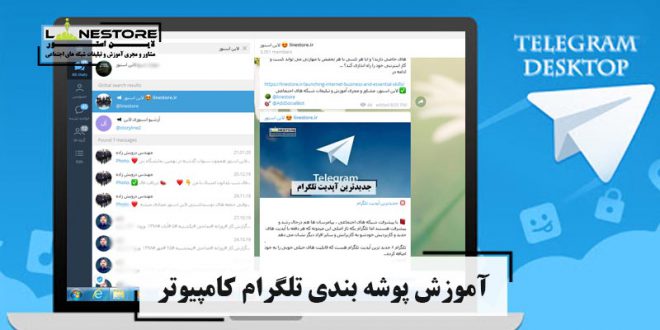آموزش پوشه بندی تلگرام کامپیوتر
سلام و درود فراوان به همراهان عزیز و همیشگی سایت محبوب لاین استور
در این مطلب می پردازیم به آموزش پوشه بندی تلگرام کامپیوتر ، همراه ما باشید .
آموزش پوشه بندی تلگرام در موبایل رو باهم مطالعه کردیم پوشه بندی تلگرام در کامپیوتر هم شبیه به پوشه بندی تلگرام در موبایل میباشد
سه خط ≡ بالا سمت چپ را کلیک کنید
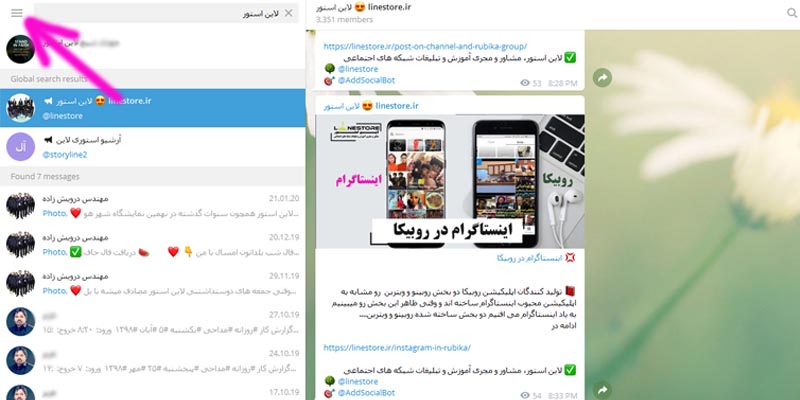
وارد منوی Setting یا تنظیمات می شویم
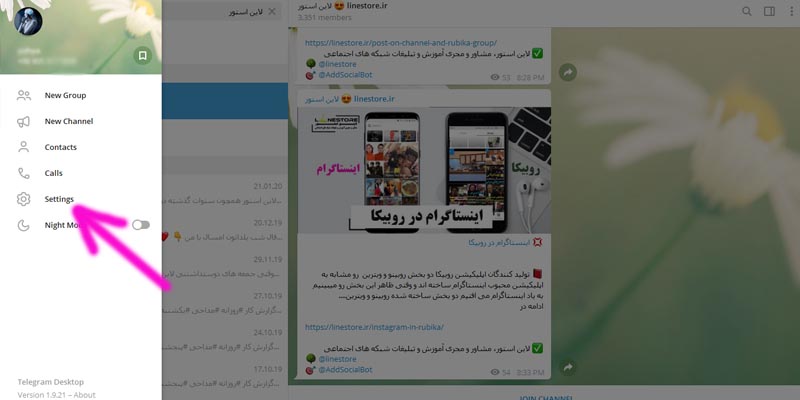
بر روی گزینه Folders کلیک می کنیم .
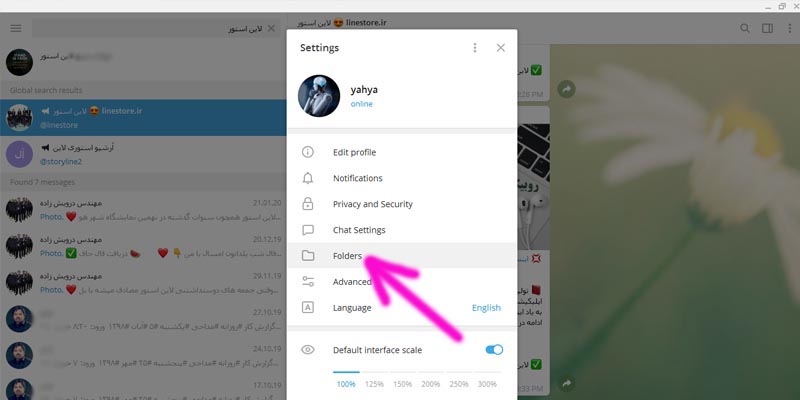
در حالت پیشفرض اینجا دو گزینه می بینید :
خوانده نشده : که شامل تمام پیام های خوانده نشده کانال ها ، گروه ها و چت های شخصی است .
خصوصی : شامل پیام های خصوصی که چت با شخص دیگری است.
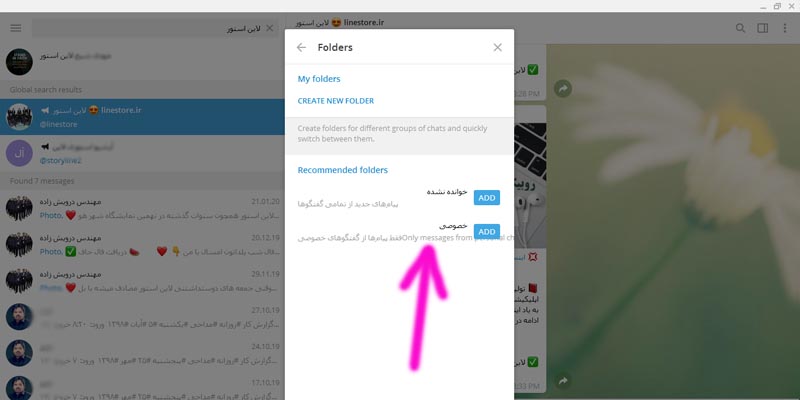
اگر بر روی گزینه Add روبروی هر کدام کلیک کنید دو فولدر برای شما مانند تصویر زیر خواهد ساخت.
در تصویر زیر میبینید که منویی در سمت چپ تلگرام باز میشود و برای اضافه کردن گروه ها و کانالها و اختصاصی سازی بر روی Edit کلیک کنید
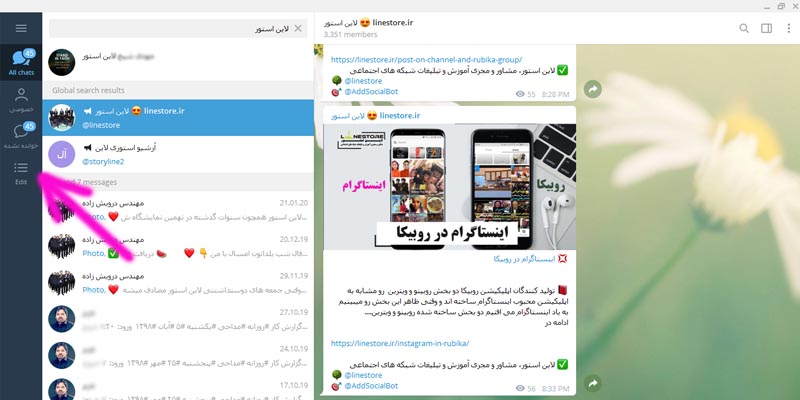
مانند تصویر زیر بر روی create new folders کلیک کنید
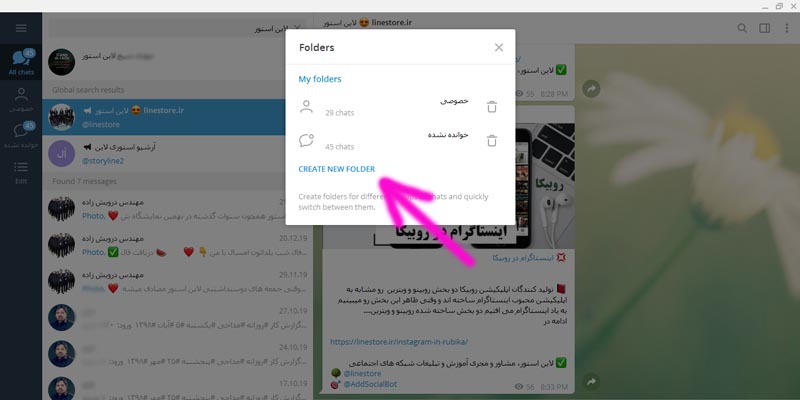
قسمت Folder Name نام پوشه را به دلخواه وارد کنید . به عنوان مثال ما میخواهیم گروه ها رو اضافه کنیم و گزینه Add chats رو بزنید
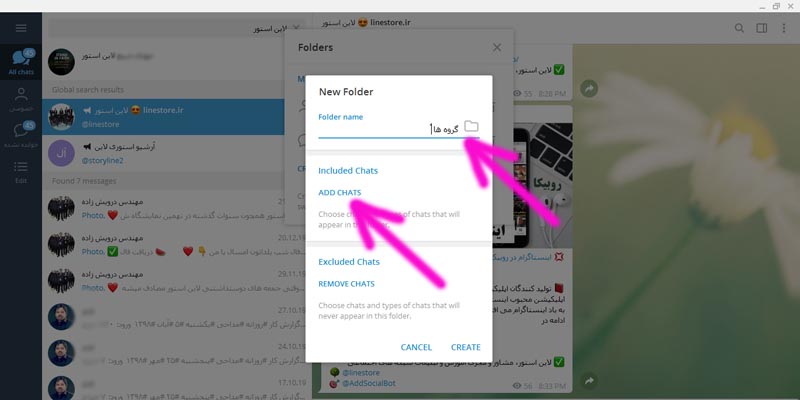
همین طور که در تصویر زیر مشاهده میکنید متوانید گروه ها ، کانال ها ، مخاطبین و … رو به پوشه خود اضافه کنید اما همانطور که در بالا گفتیم میخواهیم پوشه ای برای گروههای خود ایجاد کنیم برای همین group را انتخاب میکنیم و برروی save کلیک می کنیم
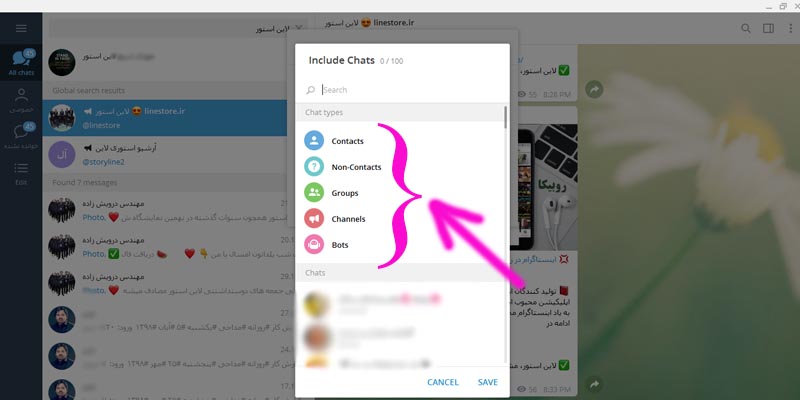
مشاهده می کنید که گروهها به حالت انتخاب در آمده است و برای آخرین مرحله باید گزینه Create کلیک کنیم
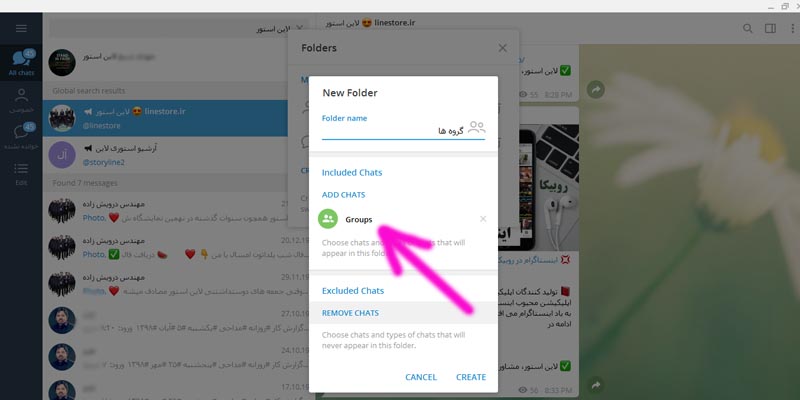
تبریک عرض میکنم شما تلگرام خود را پوشه بندی کردید و آن هم به دو صورت پیشفرض و اختصاصی برای اینکه کانال ها رو هم اضافه کنید مانند راهی که برای گروه ها رفتیم کانال ها رو نیز انجام دهید با این تفاوت که بجای نام پوشه کانال ها را تایپ کنید و به جای انتخاب گروه ها Channel رو انتخاب نمایید .
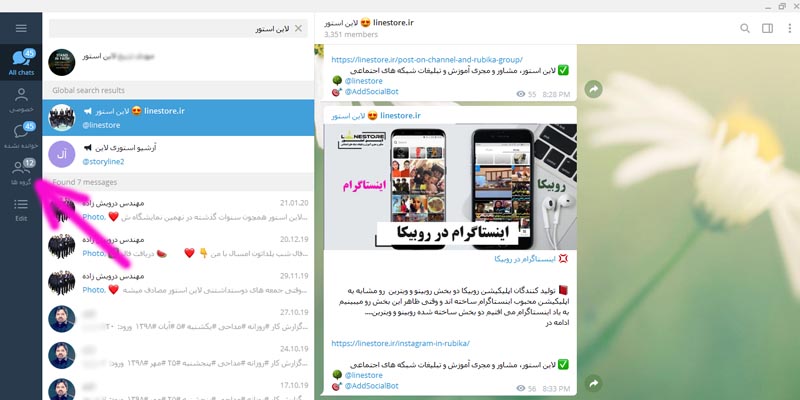
پیشنهاد مطالعه : نکاهی گذرا به قابلیت جدید پوشه بندی در تلگرام
⇓ پیشنهادی برای شما ⇓
🍀 با نام دلخواه خود به کسب درآمد بپردازید 🍀
با نام خود نماینده لاین استور شوید ( نمایندگی ری برند )
اطلاعات بیشتر در خصوص نمایندگی ریبرند رو اینجا بخونید
و یا همین الان با شماره های مندرج در سایت در تماس شوید ( مشاوره رایگان )
منشن اینستاگرام
پنل ممبر فالوور نوتیفیکیشن میدونی چیه ؟؟
🌸 راهنمای جامع پنل ممبر و فالور و نوتیفیکیشن 😍 میخوای مطالعه کنی؟؟
میخوای از اینستاگرام کسب در آمد داشته باشی ؟؟
📘 پیشنهاد مطالعه 📘
⇓⇓⇓⇓⇓⇓⇓⇓⇓⇓⇓⇓⇓⇓⇓⇓⇓
لطفا برای مشاوره رایگان در خصوص ارائه خدمات؛ به لینک زیر مراجعه کنید:
 لاین استور| دستگاه باشگاه مشتریان | سیستم های مدیریت مشتری | دیجیتال مارکتینگ لاین استور مشاور و مجری تبلیغات | سیستم های مدیریت مشتری | تولیدکننده دستگاه های باشگاه مشتریان
لاین استور| دستگاه باشگاه مشتریان | سیستم های مدیریت مشتری | دیجیتال مارکتینگ لاین استور مشاور و مجری تبلیغات | سیستم های مدیریت مشتری | تولیدکننده دستگاه های باشگاه مشتریان